Om du har erfarenhet av att använda en iPad, är du säkert medveten om att den saknar flera centrala funktioner som är standard på datorer. Möjligheten att ansluta möss och externa lagringsenheter, en fullfjädrad webbläsare och effektivare multitasking har länge varit önskemål, och nu levererar Apples nya iPadOS detta.
Vad är iPadOS?
Apple presenterade iPadOS under WWDC 2019. Precis som tvOS bygger iPadOS fortfarande på iOS-plattformen, specifikt det kommande iOS 13. Det som skiljer iPadOS är det nya namnet och utökade funktioner, exklusiva för iPad och som inte finns på iPhone.
Musstöd på iPad
Även om det inte tillkännagavs direkt under WWDC-konferensen, så verkar det som att iPad (och potentiellt även iPhone) nu får stöd för mus! Anslut en USB-mus (eller troligen via Bluetooth) till din iPad, och en markör dyker upp på skärmen för att navigera gränssnittet.
Eftersom iPads redan stöder externa tangentbord med kortkommandon, kommer detta att göra användarupplevelsen betydligt mer kraftfull och datorliknande.
Det är ännu oklart om musstödet inkluderar högerklicksfunktioner för att öppna snabbmenyer. Vi ser fram emot att se exakt hur detta fungerar när betaversionen av iPadOS 13 släpps.
Om du föredrar en styrplatta likt den på en MacBook, kommer Apples Magic Trackpad att vara kompatibel.
Musstöd i iOS 13! Det är en del av AssistiveTouch-funktionerna och fungerar med USB-möss. @viticci var först med att upptäcka detta pic.twitter.com/nj6xGAKSg0
— Steve Troughton-Smith (@stroughtonsmith) 3 juni 2019
Förbättrad Multitasking
Multitasking på iPad har länge varit en utmaning. Nu ser vi förbättringar.
Apple har introducerat möjligheten att ha flera appar i Slide Over. När en app svävar vid sidan av skärmen kan du enkelt svepa längst ner för att växla mellan dem, svepa uppåt för att se alla öppna Slide Over-appar eller dra en Slide Over-app till skärmens ovankant för att göra den helskärm.
När du arbetar med flera appar i Split View-läge, får du nu mer avancerade alternativ för multitasking. Du kan till exempel ha flera instanser av samma app öppna sida vid sida – praktiskt om du skriver ett e-postmeddelande samtidigt som du tittar på ett annat eller jämför två anteckningar.
Du kan också ha en app kopplad sida vid sida med olika appar i flera arbetsytor. Till exempel kan du ha Safari kopplad till Anteckningar i en arbetsyta och Safari med Mail i en annan.
Att öppna appar är även det gjort enkelt. Du kan dra en länk från vilken app som helst till en arbetsyta, och din iPad öppnar Safari med den länken automatiskt. Detta fungerar även med platser som öppnar Kartor och e-postadresser som startar Mail.
När du öppnar dockan och klickar på en appikon, ser du alla arbetsytor som du har öppna med den appen. Funktionen heter App Exposé, precis som på Mac.
Hemskärm med Widgets

Apples iPad-hemskärm har historiskt varit begränsad till appikoner, vilket har varit otillfredsställande, särskilt på en stor 12,9-tums iPad Pro.
Nu ger Apple dig möjligheten att utnyttja skärmytan på ett bättre sätt. Du kan fästa widgets från ”Idag”-vyn till din startskärm. När du trycker på hemknappen ser du dessa widgets till vänster om dina appikoner, utan extra svep. Allt som kan göras med en widget kan nu visas direkt på startskärmen, alltifrån liveuppdatering av data till snabbgenvägar för specifika appfunktioner.
Apple har även gjort justeringar i hemskärmens layout. Fler appikoner får plats på iPadens startskärm, vilket betyder att du kommer åt det du behöver med färre svep, även om du inte använder widgets.
USB-lagring och Nätverksfildelning
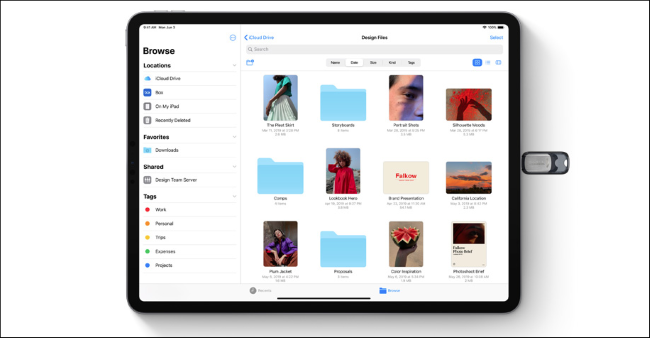
En förändring i iOS 13 innebär att du nu kan ansluta externa lagringsenheter som USB-minnen, hårddiskar och SD-kort direkt till din iPad, med hjälp av en adapter. Filerna från enheten kommer att synas i din iPads Filer-app.
Detta innebär att fotografer snabbt kan importera bilder från en digitalkamera till program som Adobe Lightroom. Men denna funktionalitet är praktisk för alla – om du får filer på ett USB-minne, behöver du inte längre en traditionell dator för att komma åt dem. De senaste iPad Pro-modellerna använder USB-C-portar och är därför kompatibla med de senaste USB-C-minnena och adaptrarna.
iPhone kommer också att få tillgång till USB-lagring i iOS 13, men det kommer att vara särskilt användbart för iPads.
Apple tillkännagav även stöd för SMB-filresurser, det protokoll som Windows använder för nätverksbaserad fildelning. Nu kan du få tillgång till nätverksresurser direkt via din iPads Filer-app.
Dessutom kan du använda en mängd nya kortkommandon för att navigera i Filer-appen med ett externt tangentbord.
Safari som en riktig Skrivbordswebbläsare
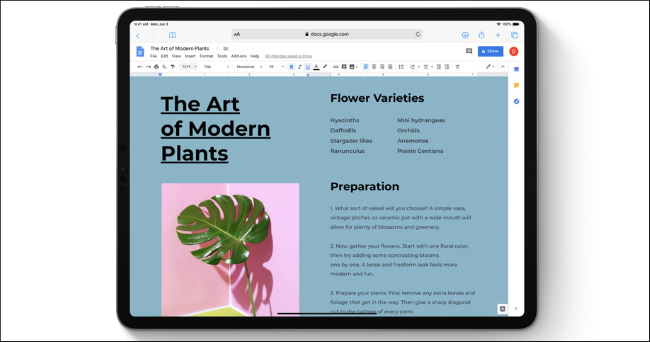
Safari på iPad har länge varit likt Safari på iPhone. Många webbplatser levererar ooptimerade mobilsidor till Safari på iPad, och dessa mobilwebbplatser saknar ofta de funktioner som finns på skrivbordsversionerna.
Det har funnits en lösning med ”Begär skrivbordswebbplats”, men det kräver manuellt val. Det har inte varit möjligt att ställa in Safari att alltid visa skrivbordsversionen av en webbplats.
I iPadOS är detta ändrat. Safari fungerar nu som en skrivbordswebbläsare, och du ser samma fullständiga webbplats som du skulle se på macOS. Apple har troligen modifierat Safaris ”user agent” för att identifiera sig som en skrivbordswebbläsare istället för en mobil.
Detta gör iPad mer kraftfull – du får tillgång till den fullständiga skrivbordsversionen av webben i stället för en begränsad mobilversion.
Safari får också en nedladdningshanterare. Du hittar en nedladdningsknapp i Safaris verktygsfält, och filerna som laddas ner hamnar i mappen Nedladdningar i Filer.
För en mer datorliknande navigering har Safari också stöd för över 30 nya kortkommandon när du använder ett externt tangentbord.
Stöd för Spelkontroller
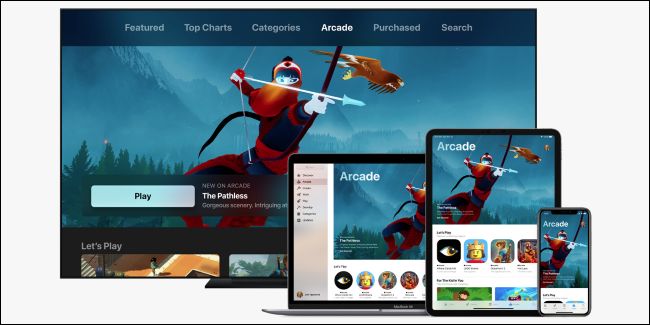
Apple har lagt till stöd för PlayStation 4:s Dualshock 4-kontroller och Microsofts Xbox One S-kontroller, båda med Bluetooth. Denna funktion presenterades för tvOS, men stödet finns också tillgängligt på iPad och iPhone.
Om du använder din iPad för spel, kanske de kommande Apple Original-spelen i Apple Arcade, eller molnbaserade speltjänster som Google Stadia eller Microsoft xCloud, så ger detta en mer datorliknande spelupplevelse.
Tidigare krävde Apple MFi-certifierade kontroller. Stöd för konsolkontroller som du kanske redan äger är en värdefull förbättring.
…Eller Förvandla din iPad till en Extern Skärm
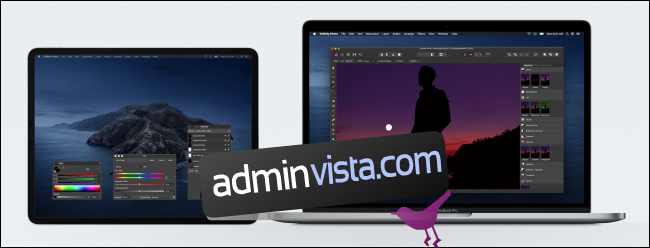
iPadOS har ytterligare en funktion som underlättar arbetet. Om du har en Mac kan du nu använda din iPad som en extern skärm genom den nya Sidecar-funktionen. Anslut den och använd din iPad som en andra eller speglad skärm. Den kan även fungera trådlöst, så länge den befinner sig inom 10 meter.
Den här funktionen har redan varit tillgänglig via tredjepartsprogram som Duett Display och Luna Display, men nu är den integrerad i iPadOS och macOS Catalina, utan behov av ytterligare programvara.
Konstnärer kommer att uppskatta att iPad nu även fungerar som en Wacom-platta. Med Sidecar kan du använda Apple Pencil för att rita på din iPads skärm, och rita i program som Photoshop.
Detta kanske inte gör din iPad till en fullvärdig dator, men om du har både en Mac och en iPad, kan iPaden användas som en andra skärm för en förbättrad datorupplevelse.
Tillsammans med iOS 13, kommer den stabila versionen av iPadOS att släppas under hösten. Det bör göra din iPad ännu mer kraftfull. Om du föredrar att använda din iPad som en enkel surfplatta behöver du inte använda dig av alla dessa nya funktioner.
För mer information, kan du kolla in Apples omfattande översikt över de nya funktionerna i iPadOS.